1. 技术概述:
从 Windows Server 2012 R2开始,管理员可以在运行虚拟机的同时,使用 Hyper-V 来扩展或压缩虚拟硬盘的大小。存储管理员可以通过对运行中的虚拟硬盘执行维护操作来避免代价不菲的停机。不再需要关闭虚拟机,这可以避免对访问这些虚拟机的用户造成中断,并有助于降低维护成本。在 Windows Server 2012 R2 推出以前,如果虚拟机已联机或者某个虚拟硬盘已被使用,则在不临时关闭虚拟机的情况下,无法对虚拟硬盘执行维护。
2. 技术要求:
当管理员使用联机调整虚拟硬盘大小时需要使用以下功能:
1) 一台能够运行 Hyper-V 的服务器。该服务器必须有支持硬件虚拟化的处理器。必须安装 Hyper-V 角色。
2) 一个属于本地 Hyper-V 管理员组或管理员组成员的用户帐户。
3) VHDX - 扩展和压缩虚拟硬盘的功能只能对使用 .vhdx 文件格式的虚拟硬盘执行。VHDX 磁盘类型(包括固定磁盘、差异磁盘和动态磁盘)支持联机大小调整。大小调整操作不支持使用 .vhd 文件格式的虚拟硬盘。
4) SCSI 控制器 - 扩展或压缩虚拟硬盘容量的功能只能对已附加到 SCSI 控制器的 .vhdx 文件执行。不支持附加到 IDE 控制器的 VHDX 文件。
演示配置调整联机虚拟硬盘大小。虚拟机“BJ-AP-01”当前虚拟磁盘配置为100GB,这里演示联机调整到150GB.
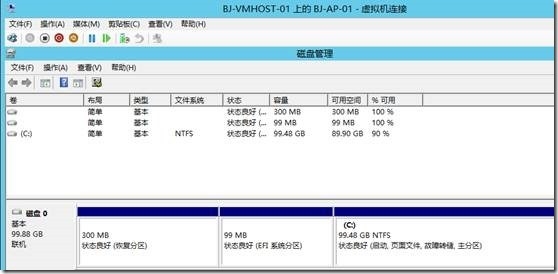
a) 选择要扩展其虚拟硬盘的虚拟机;
b) 点击硬盘驱动器,选择当前使用的VHD文件,点击编辑;
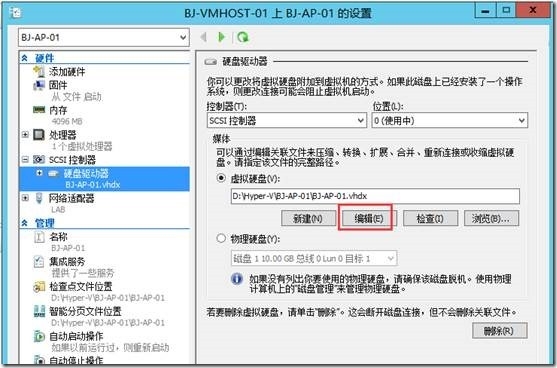
c) 查找虚拟机硬盘页面,阅读相关警告信息后点击下一步

d) 选择操作页面,此时可以选择压缩和扩展,这里选择“扩展”;
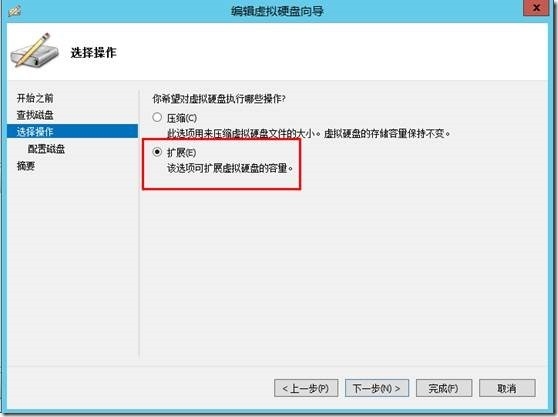
如果虚拟机是关闭状态此时还可以选择转换虚拟磁盘,例如将VHD文件转化为VHDX文件

e) 在“扩展虚拟磁盘”页上,输入新的虚拟硬盘大小。该大小以 GB 为单位指定,任一虚拟硬盘的最大大小为 64TB;
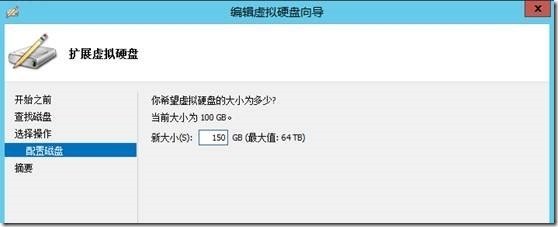
f) 在“正在完成编辑虚拟硬盘向导”页上单击“完成”;
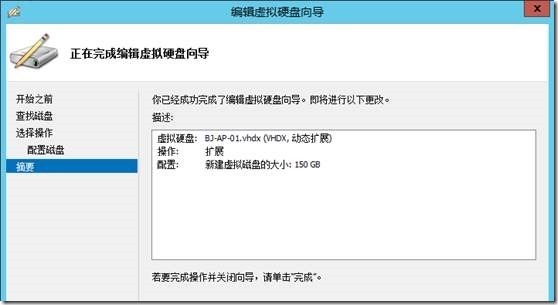
g) 输入凭据并登录扩展虚拟硬盘的虚拟机;
h) 打开“磁盘管理”;
i) 右键单击C盘,然后选择“扩展卷”;
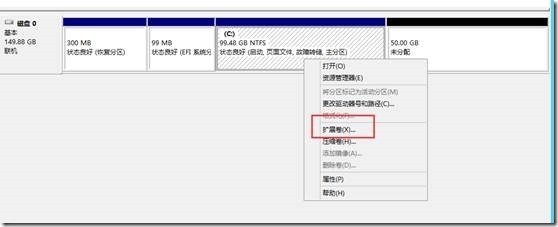
j) 扩展卷向导页面,选择未使用的卷
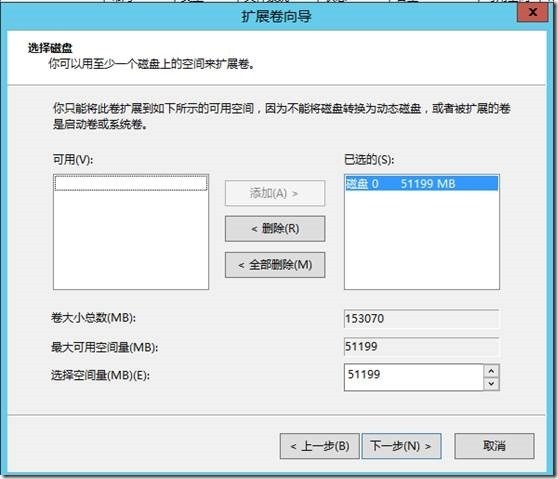
k) 在“正在完成扩展卷”页上单击“完成”。
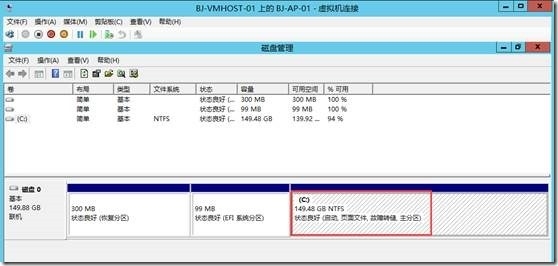
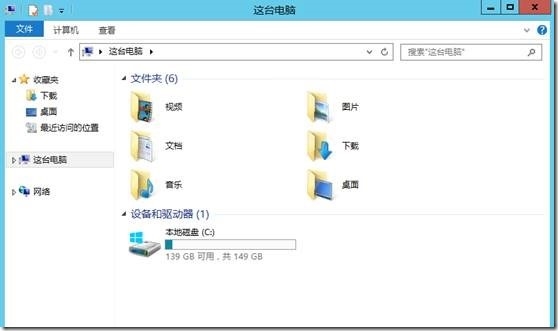
压缩虚拟硬盘的大小:
在虚拟机运行过程中扩大或压缩虚拟磁盘容量的能力能让客户获得更高灵活性,并降低由于容量需求的变化让负载停机的可能性。这样的功能不仅可为需要更多数据存储空间的虚拟机提供更高灵活度,而且可以让 IT 管理员回收已分配给虚拟机但不再使用的空间。对服务供应商或托管环境来说,这一点尤为重要,客户可能购买了 100GB 容量的虚拟机,但只使用了 30GB 空间,希望将磁盘容量缩小为 50GB 以降低成本。现在这种操作可联机进行,无需让负载停机。
管理员可以首先在来宾操作系统内部压缩卷容量,随后使用 Hyper-V 管理工具或 PowerShell 压缩虚拟磁盘。虚拟磁盘可压缩的容量与虚拟机卷压缩的容量相等。请注意,压缩操作只能针对 VHDX 进行。
这里不再演示联机压缩虚拟硬盘大小。
本文转自 徐庭 51CTO博客,原文链接:http://blog.51cto.com/ericxuting/1588909,如需转载请自行联系原作者
)
BeautifulSoup的使用示范)



)





)





(快速幂))
)
